Stable Diffusion WebUI ReForge を導入する手順を紹介します。
Stable Diffusion WebUI ReForge をインストールします。
現在、Stable Diffusion WebUIには大きく分けて3種類のUIがあります。
オリジナルのStable Diffuison WebUI です。最新の機能への追従がやや遅めですが、
豊富な拡張機能が多数利用できます。また、拡張機能の相性問題も少なく、動作も安定しています。
インストール手順はこちらの記事を参照してください。
新機能や実験機能が実装されているWebUIです。FLUX.1のモデルやStable Diffusion 3/3.5のモデルを利用して、画像生成ができます。
一方で、利用できない拡張機能があったり、一部の拡張機能では相性が合わずにうまく動作しない場合もあります。
インストール手順はこちらの記事を参照してください。
また、Forgeから分岐した Stable Diffusion WebUI Forge Classic もあります。
詳しくはこちらの記事を参照してください。
V-Predictionモデルへの対応や高速化などの新機能が早いタイミングで追加されるWebUIです。
Forge版と異なり、Stable Diffusionでの利用をメインにしたUIです。
拡張機能はA1111と互換性があり、80%程度利用できるとされています。
インストール手順は本記事で紹介します。
Pythonをインストールします。
インストール手順はこちらの記事を参照してください。
3.10.xx ~ 3.12.xx のバージョンで動作します。
Git for Windows をインストールします。インストール手順はこちらの記事を参照してください。
別のアプリケーションにGitが含まれている場合は、そのアプリケーションのGitを利用することもできます。(Visual Studio など)
今回は、Stable Diffusion WebUI (A1111) がインストールされている環境に Stable Diffusion WebUI ReForgeをインストールし、
CheckpointやLoRaのファイルは、A1111に配置されているものを参照する設定でインストールします。
Stable Diffusion WebUI ReForgeをgitコマンドで、ダウンロードします。
Stable Diffusion WebUI ReForgeのGitHubは以下のURLです。
https://github.com/Panchovix/stable-diffusion-webui-reForge
Stable Diffusion WebUI ReForgeを配置したいディレクトリにカレントディレクトリを変更し、
以下のコマンドを実行します。
git clone https://github.com/Panchovix/stable-diffusion-webui-reForge.git
または
(git.exe のフルパス) clone https://github.com/Panchovix/stable-diffusion-webui-reForge.git
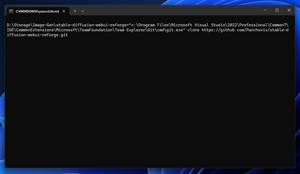
必要に応じてdev版に切り替えます。dev版に切り替える場合は以下のコマンドを実行します。
git checkout dev2
または
(git.exe のフルパス) checkout dev2
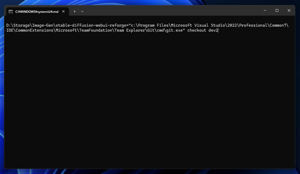
ダウンロードしたファイルの webui-user.bat を編集します。
GitやPythonにPATHが設定されている場合は、ファイルの編集は不要です。PATHが通っていない場合には、Git.exe Python.exeが配置してあるパスを記述します。
今回は、WebUI A1111 のモデルを参照するため、REM文を削除して、--ckpt-dir --hypernetwork-dir --embeddings-dir --lora-dir
オプションを有効にします。
@echo off
set PYTHON=
set GIT=
set VENV_DIR=
set COMMANDLINE_ARGS=
@REM Uncomment following code to reference an existing A1111 checkout.
@REM set A1111_HOME=Your A1111 checkout dir
@REM
@REM set VENV_DIR=%A1111_HOME%\\venv
@REM set COMMANDLINE_ARGS=%COMMANDLINE_ARGS% ^
@REM --ckpt-dir %A1111_HOME%\\models\\Stable-diffusion ^
@REM --hypernetwork-dir %A1111_HOME%\\models\\hypernetworks ^
@REM --embeddings-dir %A1111_HOME%\\embeddings ^
@REM --lora-dir %A1111_HOME%\\models\\Lora
call webui.bat
@echo off
set PYTHON=(Python.exe のフルパス)
set GIT=(git.exe のフルパス)
set VENV_DIR=(VENVのディレクトリ - 明示的に指定する場合)
set COMMANDLINE_ARGS=(コマンドライン引数)
@REM Uncomment following code to reference an existing A1111 checkout.
set A1111_HOME=(Stable Diffusion WebUI A1111 の配置パス)
@REM
@REM set VENV_DIR=%A1111_HOME%\\venv
set COMMANDLINE_ARGS=%COMMANDLINE_ARGS% ^
--ckpt-dir %A1111_HOME%\\models\\Stable-diffusion ^
--hypernetwork-dir %A1111_HOME%\\models\\hypernetworks ^
--embeddings-dir %A1111_HOME%\\embeddings ^
--lora-dir %A1111_HOME%\\models\\Lora ^
--controlnet-dir %A1111_HOME%\\models\\ControlNet
call webui.bat
@echo off
set PYTHON="C:\Users\toricchi\AppData\Local\Programs\Python\Python310\python.exe"
set GIT=C:\Program Files\Microsoft Visual Studio\2022\Professional\Common7\IDE\CommonExtensions\Microsoft\TeamFoundation\Team Explorer\Git\mingw64\bin\git.exe
set VENV_DIR=
set COMMANDLINE_ARGS=
@REM Uncomment following code to reference an existing A1111 checkout.
set A1111_HOME="D:\Storage\Image-Gen\stable-diffusion-webui-master-sdxl\stable-diffusion-webui"
@REM
@REM set VENV_DIR=%A1111_HOME%\\venv
set COMMANDLINE_ARGS=%COMMANDLINE_ARGS% ^
--ckpt-dir %A1111_HOME%\\models\\Stable-diffusion ^
--hypernetwork-dir %A1111_HOME%\\models\\hypernetworks ^
--embeddings-dir %A1111_HOME%\\embeddings ^
--lora-dir %A1111_HOME%\\models\\Lora ^
--controlnet-dir %A1111_HOME%\\models\\ControlNet
call webui.bat
修正した、webui-user-bat を実行します。
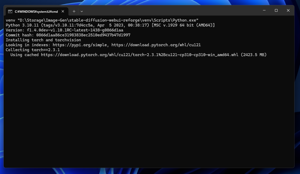
必要となるパッケージのダウンロードが実行され、インストールが完了すると、Webブラウザが起動し、
下図のページが表示されます。
[Stable Diffusion checkpoint]のドロップダウンリストボックスをクリックします。
ドロップダウンリストが表示され、Stable Diffusion WebUI A1111にインストールしてあるCheckpointの一覧が表示されます。
同様に、Textual Inversion や Lora もStable Diffusion WebUI A1111にインストールしてあるものが表示されます。
プロンプトを入力して[Generate]ボタンをクリックして画像を生成を実行します。画像が生成できており、動作が確認できました。
Windowsの場合、初回起動時にライブラリのインストールでエラーが発生する場合があります。
gitがインストールされているにもかかわらず、gitがインストールされていない無い旨のエラーが発生した場合、
requirement_versions.txt の次の行をコメントアウトしてエラーが解消されるか確認します。
git+https://github.com/pydantic/pydantic.git@464ed49b1f813103a49116476bec75a94492b338
#git+https://github.com/pydantic/pydantic.git@464ed49b1f813103a49116476bec75a94492b338
エラーが解消された場合次のように変更して再度起動します。
#git+https://github.com/pydantic/pydantic.git@464ed49b1f813103a49116476bec75a94492b338
pydantic
